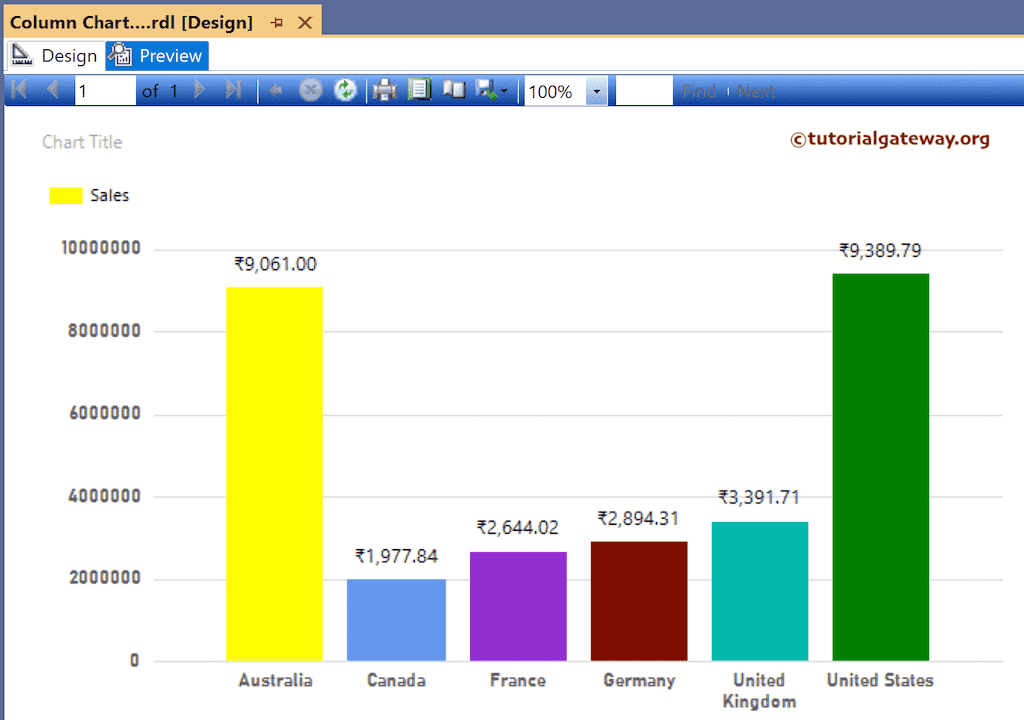这篇SSRS文章展示了如何使用switch case表达式和示例为柱状图中的垂直矩形条添加自定义颜色。为了演示这个例子,右键单击“数据集”文件夹以创建新的数据集。
在SSMS中写入以下代码,以显示我们用于此“为SSRS柱状图添加自定义颜色”示例的数据集。
SELECT Geo.EnglishCountryRegionName AS Country,
SUM(Fact.SalesAmount) AS Sales
FROM FactInternetSales AS Fact INNER JOIN DimCustomer
ON DimCustomer.CustomerKey = Fact.CustomerKey
JOIN DimGeography AS Geo ON DimCustomer.GeographyKey = Geo.GeographyKey
GROUP BY Geo.EnglishCountryRegionName
如何为SSRS柱状图添加自定义颜色?
将图表从工具箱拖到报表区域,然后从窗口中选择柱状图。接下来,将“Sales”字段添加到“Values”中,将“Country”字段添加到“Category Groups”部分。接下来,右键单击垂直条形图,然后选择“显示数据标签”选项以添加标签。
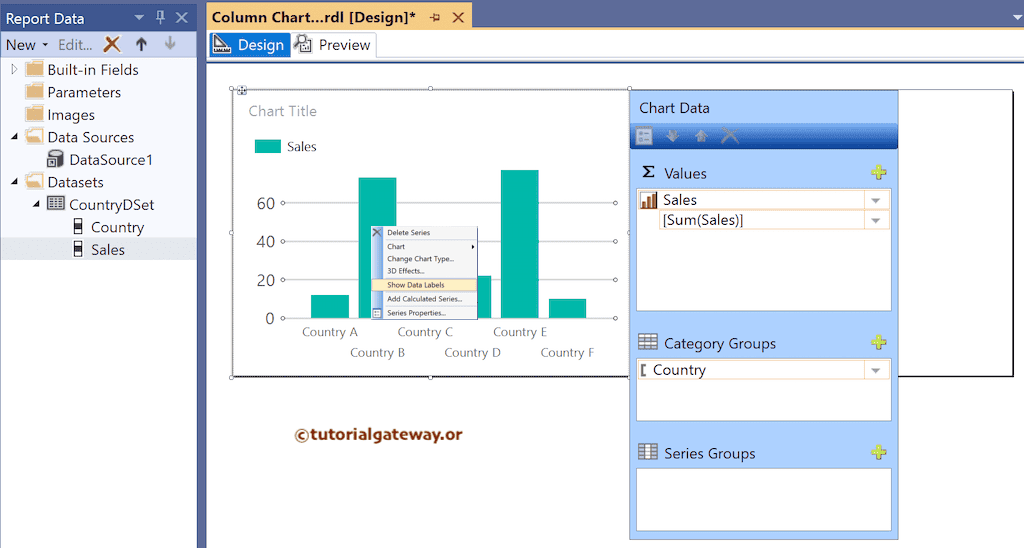
有两种方法可以更改柱状图的颜色。第一种方法是从报表属性窗口中更改,第二种方法是从系列属性窗口中更改。
选择或单击条形图,将“颜色”属性从“自动”更改为所需的颜色,或使用表达式显示自定义颜色。在本例中,我们使用系列属性选项,因此右键单击垂直条形图,然后从上下文菜单中选择“系列属性”选项。
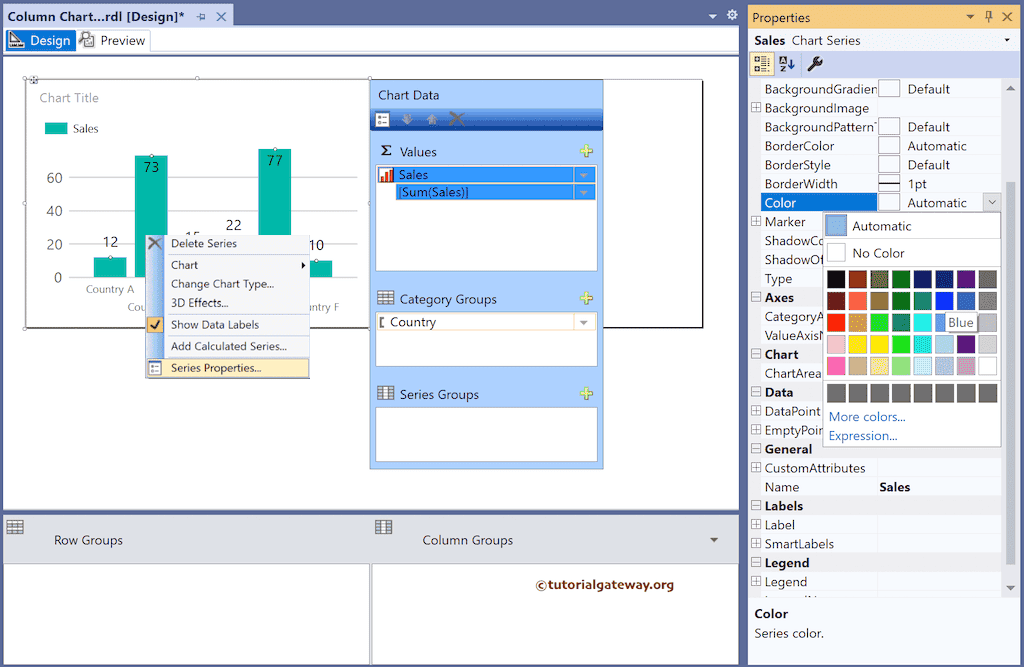
接下来,转到“填充”选项卡,选择“填充样式”为“实心”,然后选择能反映原始报表的颜色。
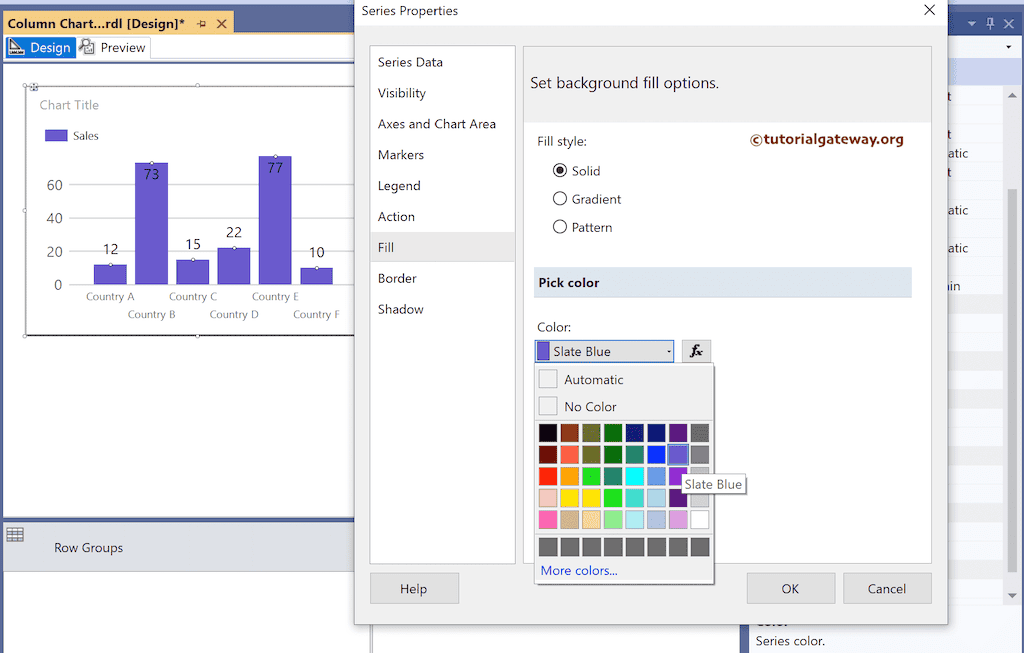
如果将填充样式更改为“渐变”,则可以选择第一种、第二种颜色以及渐变样式。
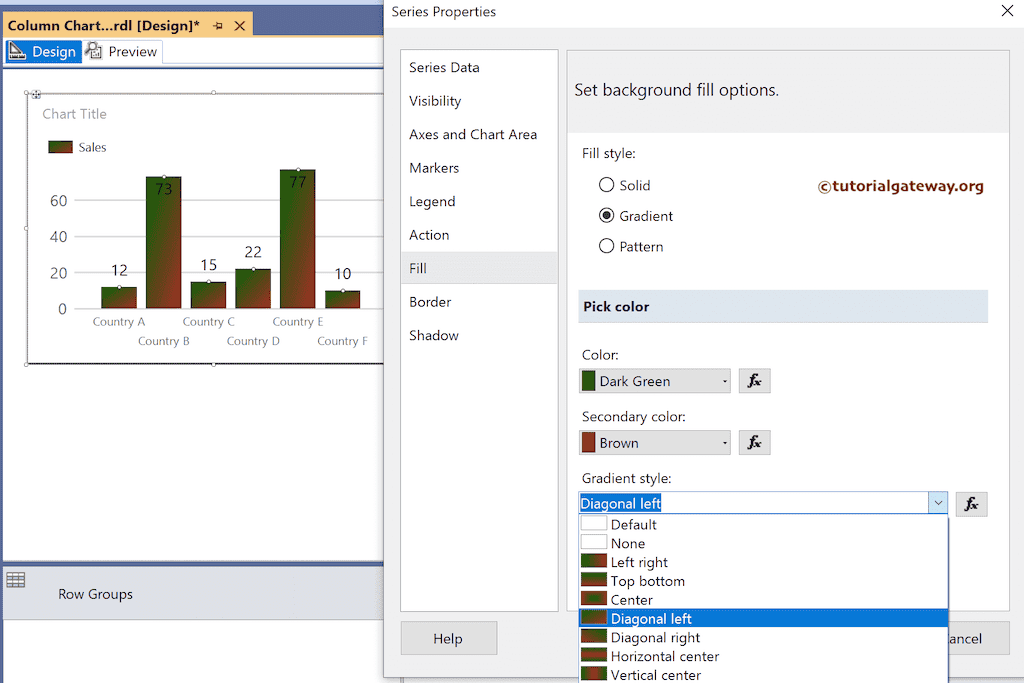
如果选择“图案”作为填充样式,请使用下拉列表选择图案。正如您所看到的,我们选择了“实心菱形”作为图案样式,颜色为“石灰”和“栗色”。
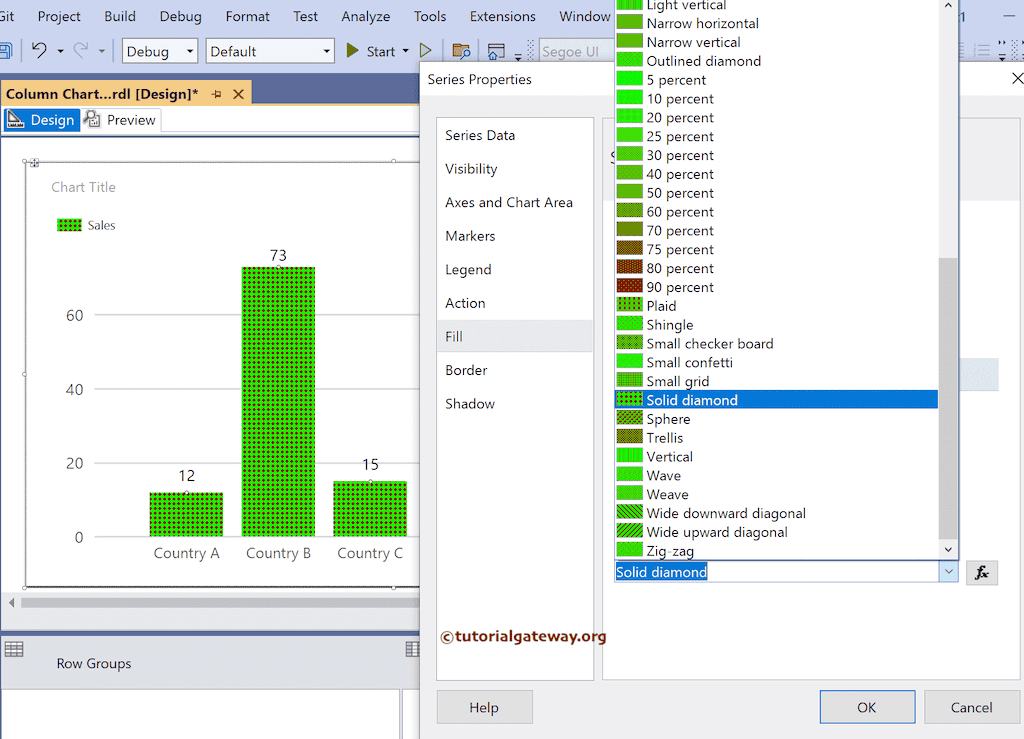
要为SSRS柱状图添加完整的自定义颜色,请单击ƒx按钮以编写以下switch表达式。
该表达式为每个国家/地区分配了单独的颜色。
=Switch(Fields!Country.Value = "Australia", "Yellow", Fields!Country.Value = "Canada", "CornflowerBlue", Fields!Country.Value = "France", "DarkViolet", Fields!Country.Value = "Germany", "Maroon", Fields!Country.Value = "United States", "Green", Fields!Country.Value = "United Kindgom", "HotPink")
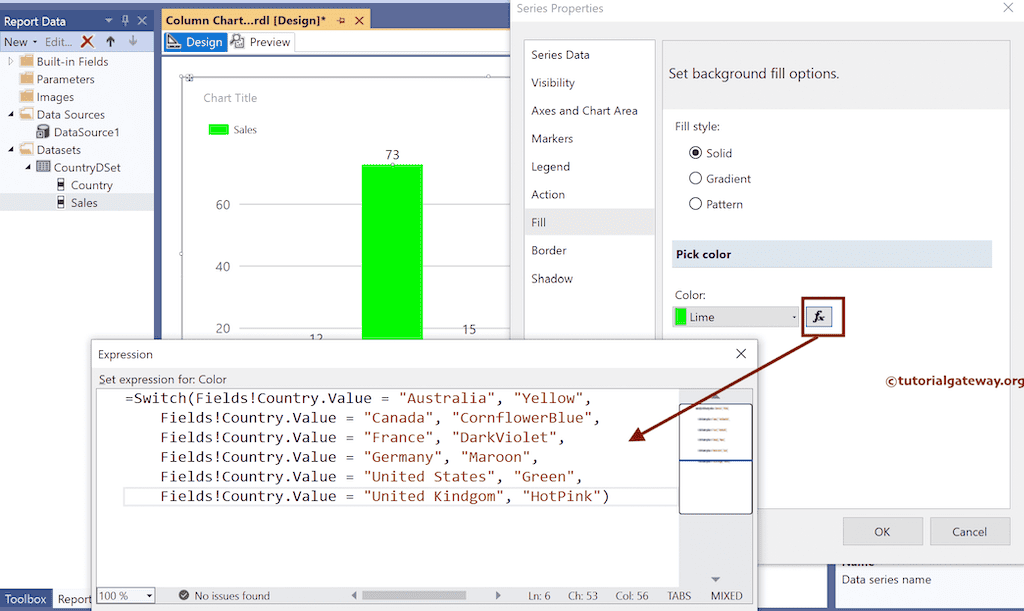
预览报表。